在excel中如何让不同数据用不同颜色显示
1、首先我们在excel中构造一些数据如下图所示,如下图:
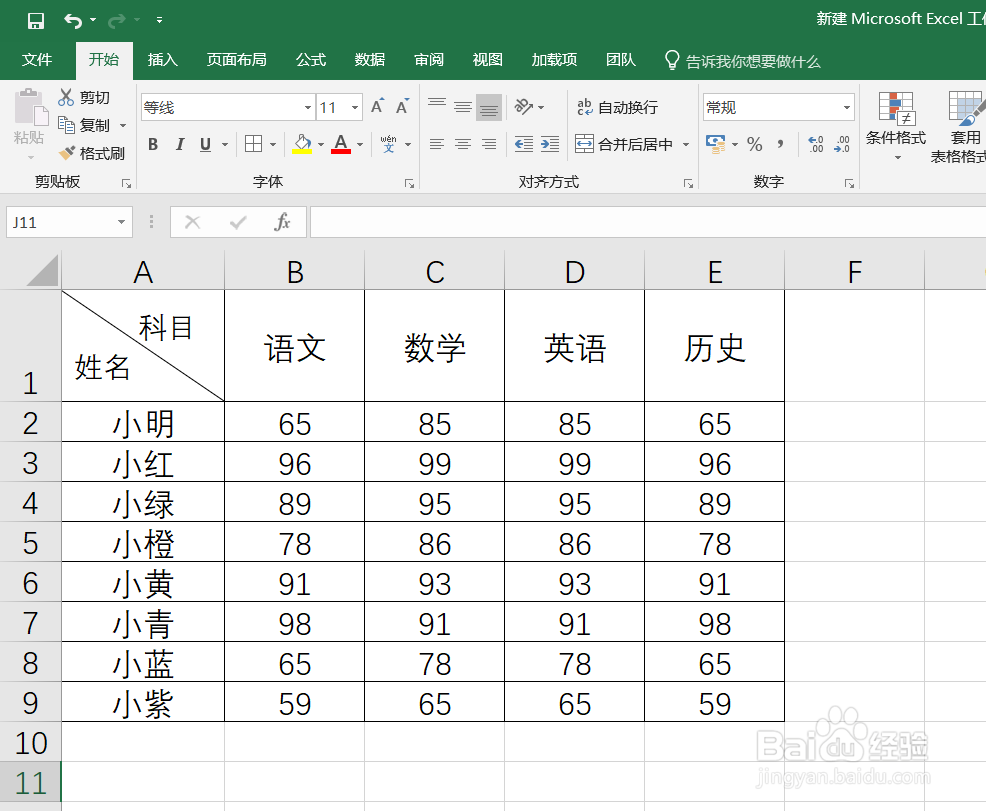
2、然后我们要实现的功能是将不同段的成绩显示成不同的颜色,首先我们点击 条件格式 ,然后点击 新建规则,如下图:

3、然后我们在 新建格式规则 中选择 只为包含以下内容的单元格个设置格式,然后我们先将大于等于90分的单元格选择出来,这里选择 单元格值,然后选择 大于或等于 ,然后输入 90,然后点击格式,如下图:

4、然后我们选择 填充 标签,选择绿色,然后点击确定,如下图:

5、回到excel中可以看到大于90分的单元格全部已经填充为绿色,如下图:
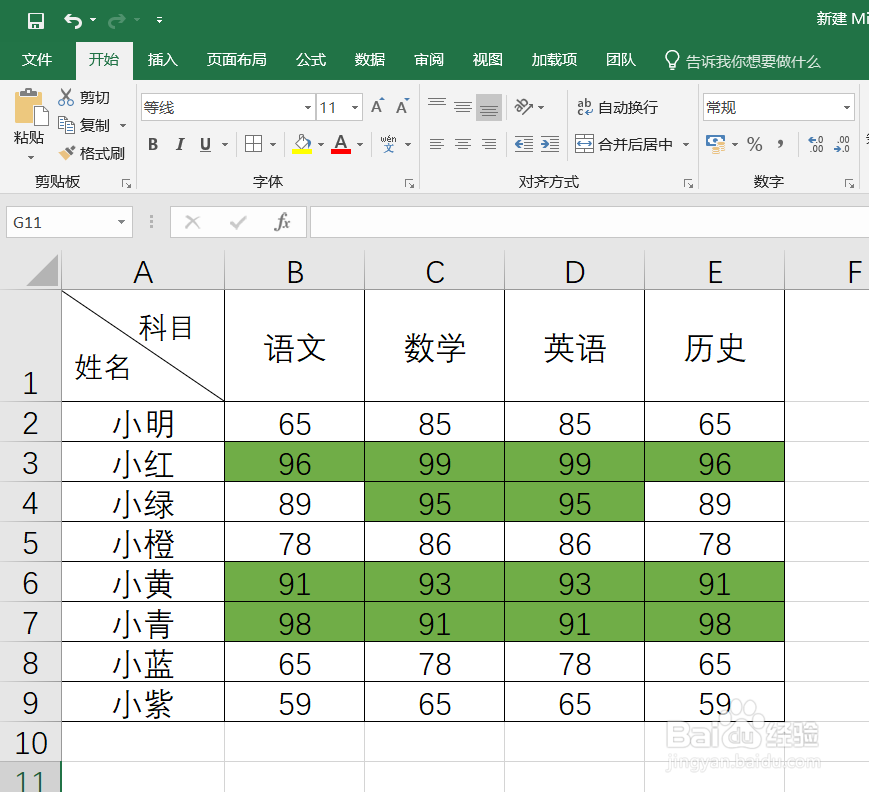
6、接下来我们选出60-90分的单元格,按照之前的步骤进行,在 新建格式规则 对话框中这里选择 介于 ,然后输入60和90,然后选择格式,如下图:

7、这里我们选择填充为黄色,然后确定,如下图:

8、回到单元格中可以看到60-90分的单元格也填充了颜色,如下图:

声明:本网站引用、摘录或转载内容仅供网站访问者交流或参考,不代表本站立场,如存在版权或非法内容,请联系站长删除,联系邮箱:site.kefu@qq.com。
阅读量:71
阅读量:100
阅读量:48
阅读量:181
阅读量:53